Chromebook을 별도의 화면이나 TV에 연결하는 방법

Chrome OS는 사용자가 Chromebook을 별도의 화면이나 TV에 연결할 수 있는 다양한 방법을 지원합니다.
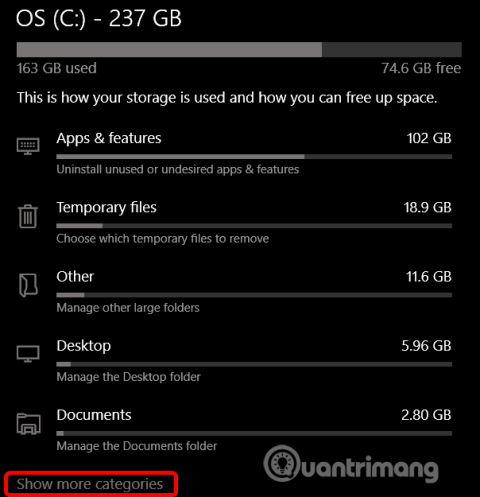
2019년 5월 업데이트 부터 Windows 10은 업데이트 및 선택적 파일을 위해 약 7GB의 장치 내 저장소를 예약합니다. 이렇게 하면 향후 업데이트를 쉽게 설치할 수 있지만 원하는 경우 해당 저장소를 복원할 수 있습니다.
Windows 10에서 예약 저장소를 끄는 방법
Windows에서는 업데이트를 위해 일정량의 여유 디스크 공간이 필요합니다. 컴퓨터에 여유 공간이 충분하지 않으면 업데이트를 설치할 수 없습니다. 최근 2019년 5월 업데이트를 통해 Microsoft는 이 문제를 해결하기 위한 업데이트용 디스크 공간을 확보했습니다.
이전에는 PC에 여유 디스크 공간이 충분하지 않으면 Windows에서 업데이트를 제대로 설치하지 못했습니다. 유일한 해결 방법은 계속하기 전에 일부 저장 공간을 확보하는 것 입니다 .
예약된 저장소를 통해 Microsoft는 Windows 10이 드라이브에 최소 7GB의 여유 공간을 확보하여 남은 드라이브 공간에 관계없이 업데이트를 다운로드할 수 있도록 보장합니다.
업데이트 파일에 사용되지 않는 경우 예약 저장소는 응용 프로그램, 임시 파일 및 시스템 메모리에 사용되어 PC의 일상적인 기능을 향상시킵니다.
즉, Windows에서는 7GB의 예약 저장소를 모두 사용하지 않습니다. 일반적으로 시스템의 다른 곳에 저장되는 일부 임시 파일을 저장할 수 있습니다.
비활성화하기 전에 시스템이 예약 스토리지를 사용하고 있는지 확인해야 합니다. 그렇지 않은 경우 Windows는 장치에서 추가 메모리를 차지하지 않으므로 비활성화할 필요가 없습니다. 설정에서 시스템이 더 많은 메모리와 공간을 사용하고 있는지 확인할 수 있습니다.
이 기능은 Windows 10 버전 1903이 사전 설치된 새 컴퓨터와 처음부터 Windows 10 버전 1903이 설치된 컴퓨터에서 자동으로 켜집니다. 낮은 버전의 Windows 10에서 업데이트하는 경우 예약 저장소가 활성화되지 않습니다.
Windows가 예약 저장소를 사용하는지 확인하려면 설정 > 시스템 > 저장소 로 이동하세요 . Win+ 를 눌러 설정 앱을 빠르게 열 수 있습니다 I. 디스크 공간을 차지하는 항목 목록에서 추가 범주를 클릭합니다 .
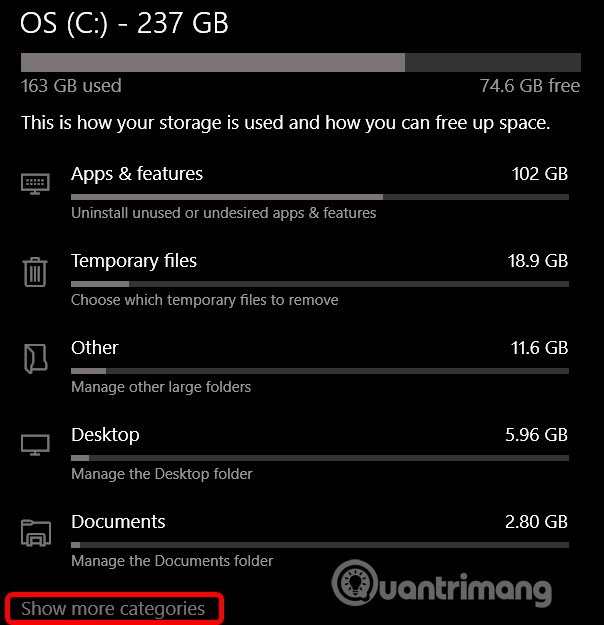
시스템 및 예약됨을 클릭하세요 .
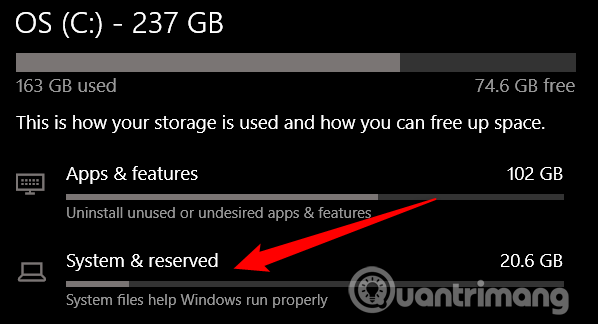
이 기능이 활성화되면 7GB 이상의 스토리지가 사용된 예약 스토리지 섹션이 표시됩니다. 예약된 저장소가 표시되지 않으면 시스템에서 이 기능을 활성화하지 않은 것입니다.
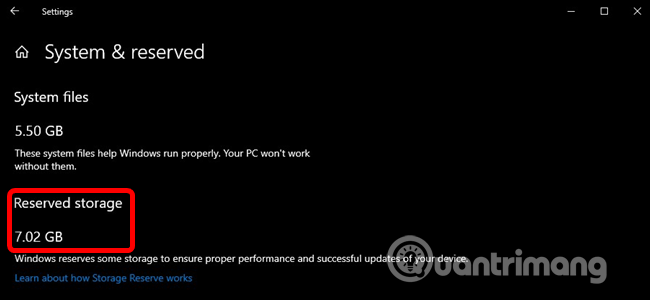
옵션 기능( 설정 > 앱 및 기능 > 옵션 기능 관리 )과 언어 팩( 설정 > 시간 및 언어 > 언어 ) 을 제거하여 점유된 저장 공간을 확보할 수 있습니다 .
하지만 최대 공간을 확보하려면 예약 저장소 기능을 완전히 꺼야 합니다. Microsoft는 사용자에게 그렇게 하지 말 것을 권고합니다.
이 기능의 목적은 중요한 운영 체제 기능이 항상 드라이브 공간에 액세스할 수 있도록 하여 컴퓨터의 일상적인 기능을 향상시키는 것입니다. 예약된 저장소를 사용하지 않고 공간이 부족한 경우 Windows 및 응용 프로그램이 작동하기 위해 여유 공간이 필요할 때 예상대로 작동하지 않을 수 있습니다. 예약 저장소를 사용하면 업데이트, 앱, 임시 파일 및 캐시가 귀중한 여유 공간을 덜 차지하고 예상대로 계속 작동할 가능성이 높습니다.
하지만 공간이 필요한 경우 예약 스토리지를 비활성화할 수 있습니다. 왜냐하면 대부분의 Windows 10 컴퓨터는 이 기능이 없어도 여전히 잘 작동하기 때문입���다.
주의해야 할 점은 변경 사항이 즉시 적용되지 않는다는 것입니다. 예약 스토리지는 다음 업데이트가 설치될 때까지 시스템에서 제거되지 않습니다. 그러나 Microsoft는 일반적으로 한 달에 한 번씩 누적 업데이트를 릴리스하므로 예약된 저장소는 오래 기다리지 않고 시스템에서 제거됩니다.
경고: 레지스트리 편집기는 강력한 도구이므로 잘못 사용하면 시스템이 불안정해지거나 작동할 수 없게 될 수도 있습니다. 이것은 매우 간단한 "트릭"이며 지침을 올바르게 따르면 문제가 없습니다. 레지스트리 편집기를 사용한 적이 없다면 시작하기 전에 레지스트리 편집기에 대해 알아보고 변경하기 전에 레지스트리 (및 컴퓨터)를 백업하는 것을 잊지 마십시오.
시작을 클릭 하고 regedit 를 입력하고 Enter 키를 누른 다음 컴퓨터에서 변경 사항이 적용되도록 허용하여 레지스트리 편집기를 엽니다 .
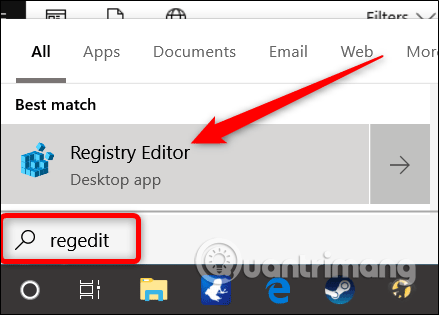
레지스트리 편집기에서 왼쪽 막대를 사용하여 다음 키로 이동합니다. 레지스트리 편집기의 주소 표시줄에 복사하여 붙여 넣을 수도 있습니다.
HKEY_LOCAL_MACHINE\SOFTWARE\Microsoft\Windows\CurrentVersion\ReserveManager
여기에서 ShippedWithReserves를 찾아 두 번 클릭하세요.
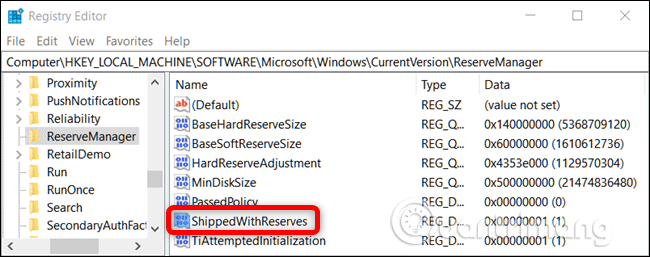
값 데이터 아래의 숫자를 1 에서 0 으로 변경한 다음 확인을 클릭합니다 .
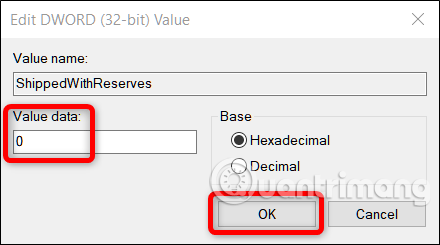
레지스트리 편집기를 닫은 다음 Windows를 다시 시작하여 변경 사항을 적용합니다.
따라서 예약 저장소가 비활성화되었지만 Windows가 업데이트를 설치하고 예약 저장소를 제거하기 전에 몇 주를 기다려야 할 수도 있습니다.
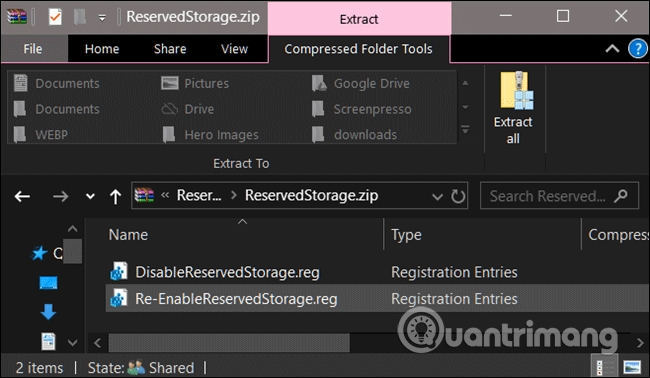
레지스트리 편집기 사용이 마음에 들지 않으면 아래 레지스트리 해킹을 다운로드하고 Zip 파일을 추출할 수 있습니다.
https://www.howtogeek.com/wp-content/uploads/2019/06/DisableReservedStorage.zip추출이 완료되면 예약 스토리지를 비활성화하는 REG 파일 과 원하는 경우 다시 활성화할 수 있는 다른 파일이 표시됩니다 . 원하는 파일을 두 번 클릭하고 레지스트리를 변경하라는 메시지를 수락합니다.
이 해킹 파일은 이전 섹션과 마찬가지로 ShippedWithReserves 값을 0으로 변경합니다. 다른 파일은 값 데이터를 1로 변경하여 예약 스토리지를 다시 활성화합니다.
당신의 성공을 기원합니다!
Chrome OS는 사용자가 Chromebook을 별도의 화면이나 TV에 연결할 수 있는 다양한 방법을 지원합니다.
iTop Data Recovery는 Windows 컴퓨터에서 삭제된 데이터를 복구하는 데 도움이 되는 소프트웨어입니다. 이 가이드에서는 iTop Data Recovery 사용 방법에 대해 자세히 설명합니다.
느린 PC와 Mac의 속도를 높이고 유지 관리하는 방법과 Cleaner One Pro와 같은 유용한 도구를 알아보세요.
MSIX는 LOB 애플리케이션부터 Microsoft Store, Store for Business 또는 기타 방법을 통해 배포되는 애플리케이션까지 지원하는 크로스 플랫폼 설치 관리자입니다.
컴퓨터 키보드가 작동을 멈춘 경우, 마우스나 터치 스크린을 사용하여 Windows에 로그인하는 방법을 알아보세요.
다행히 AMD Ryzen 프로세서를 실행하는 Windows 컴퓨터 사용자는 Ryzen Master를 사용하여 BIOS를 건드리지 않고도 RAM을 쉽게 오버클럭할 수 있습니다.
Microsoft Edge 브라우저는 명령 프롬프트와 같은 명령줄 도구에서 열 수 있도록 지원합니다. 명령줄에서 Edge 브라우저를 실행하는 방법과 URL을 여는 명령을 알아보세요.
이것은 컴퓨터에 가상 드라이브를 생성하는 많은 소프트웨어 중 5개입니다. 가상 드라이브 생성 소프트웨어를 통해 효율적으로 파일을 관리해 보세요.
Microsoft의 공식 Surface 하드웨어 테스트 도구인 Surface Diagnostic Toolkit을 Windows Store에서 다운로드하여 배터리 문제 해결 등의 필수 정보를 찾으세요.
바이러스가 USB 드라이브를 공격하면 USB 드라이브의 모든 데이터를 "먹거나" 숨길 수 있습니다. USB 드라이브의 숨겨진 파일과 폴더를 표시하는 방법은 LuckyTemplates의 아래 기사를 참조하세요.








